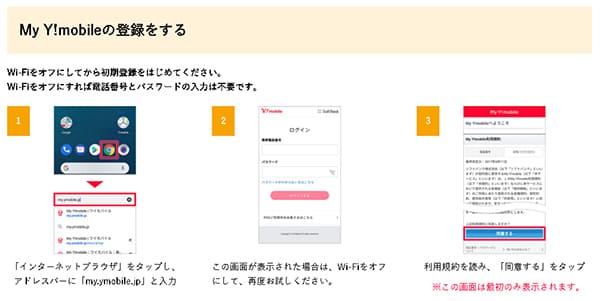この記事ではOPPOの「Reno5 A」をワイモバイルで使ってみたレビュー記事です。
「Reno5 A」は、OPPOの人気機種で、本体価格も39,600円(税込)で性能面では「Snapdragon 765G」を搭載し、メモリは6GB、容量は128GB、90Hzのリフレッシュレート対応に加えて2,400×1,080のフルHD+、約6.5インチ、おサイフケータイ、防水防塵といった上位モデルに匹敵するほどの機能を備えたコスパ性が高いSIMフリースマホです。

ということで、今回はワイモバイルで「OPPO Reno5 A」の申し込みの流れや、基本スペック・性能などをレビューしたので、検討している方の参考になれば幸いです。
※現在は販売終了となっており、最新のReno9 Aが発売中となっています!

最新のキャンペーン情報はコチラで詳しく解説しています。
| 申込み先 | キャンペーン内容:6月版 |
|---|---|
| ワイモバイル (本家) | ・SIMのみ+MNPで最大PayPayポイント3,115円相当を6カ月間プレゼント。 ・人気端末大幅値引!タイムセール1円もあり! ・新規事務手数料(3,300円)無料 |
| ワイモバイル ヤフー店 | ・いつ申し込んでも可:SIM新規契約特典+どこでももらえる特典で最大8,000円分のPayPayポイント。また契約完了月の3ヵ月後月にPayPay加盟店にてPayPay残高での支払いで最大7,000円相当を付与。※現在最大26,000円分まで増額中! ・新規事務手数料(3,300円)無料 |
目次
ワイモバイルで「Reno5 A」を申込もう
「Reno5 A」をワイモバイルでを使う手順は6ステップで完了します。
- ワイモバイルへ申し込む前に準備しておきたいこと
- MNP予約番号を取得する(SoftBankユーザーは不要)
- ワイモバイルにて端末セットで申込み
- SIMカードとReno5 Aが届いたら回線切替をする
- 旧端末から「Reno5 A」へデータ移行をする
- SIMカードを挿してReno5 Aのセットアップする
手順①:ワイモバイルへ申し込む前に準備しておきたいこと
これから他社からワイモバイルで「Reno5 A」をセット申し込みをしていきますが、その前に事前準備のチェックをしていきましょう。
- Yahoo!アカウントは取得しておくこと
- PayPayのアプリはインストールしておくこと
- 本人確認書類、クレジットカードは用意しておくこと
- 機種変更でReno5 Aを申し込む形は旧端末のバックアップをしておくこと
ワイモバイルへ申し込むとYahoo!関連サービスやPayPayなどのサービスが有利になるのでYahoo!アカウントの取得やPayPay利用は必須になります。
むしろ、これらのサービスを使わないとワイモバイルは本領発揮できません。
また、オンラインでの申込みは毎月の支払い手続きはクレジットカードのみとなります。口座振替を希望する方はワイモバイルショップでの手続きとなります。
※端末代金だけは代引きも可能です。
店舗契約の場合は割引が適用されないことが多いので、余程の理由がない限りクレジットカードを推奨します。
また、本人確認書類もオンライン申し込みの流れでアップロードするので、免許証であれば先にスマホで撮影しておくとよりスムーズに申し込めます。
ワイモバイルへ乗り換えるタイミングで「Reno5 A」に機種変更する方は直前でGoogleアカウントを使ったバックアップを取っておきましょう。
これらの準備が完了したら本題へ入っていきましょう!
手順②:MNP予約番号を取得する
現在使っている電話番号をそのままワイモバイルで使うには、申し込む前に現在利用中の事業社から「MNP予約番号」を取得します。
因みに、ソフトバンク/LINEMOに限りMNP予約番号の取得は不要なので読み飛ばしてください。
| docomoでMNP予約番号を取得 | |
| 取得方法 | 電話・オンライン・店舗 |
| 用意しておく物 | 電話でMNP予約番号を発行してもらう場合、特に必要なものは特にありませんが契約本人に限ります。「my docomo」から手続きする場合は、ログインID、パスワード、ネットワーク暗証番号が必要です。 |
| 手順 | 手続きを行うのが携帯電話なら「151」、一般電話なら「0120-800-000」へ電話をかけ、MNP予約番号の取得を依頼。電話の受付時間は9:00から20:00まで。Webサイト「my docomo」で取得する場合は、スマホまたはパソコンから「My docomo」へアクセスしてください。 |
| auでMNP予約番号を取得 | |
| 取得方法 | 電話・オンライン・店舗 |
| 用意しておく物 | 電話でMNP予約番号を発行してもらう場合、特に必要なものは特にありませんが契約本人に限ります。「my au」から手続きする場合は、ログインID、パスワード、ネットワーク暗証番号が必要です。 |
| 手順 | 携帯電話や一般電話から手続きするときは、「0077-75470」へダイヤルします。受付時間は9:00から20:00まで My au TOP >画面上部「スマートフォン・携帯電話」>ご契約内容/手続き>お問い合わせ/お手続き>MNPご予約 |
| 楽天モバイルでMNP予約番号を取得 | |
| 取得方法 | オンラインのみ |
| 用意しておく物 | my 楽天モバイルへログインするための楽天IDとパスワード |
| 手順 | 「my楽天モバイル」にアクセス>画面右上の三本線メニューから「my 楽天モバイル」→[契約プラン]→[各種手続き]→[他社への乗り換え(MNP予約番号取得)] |
| UQモバイルでMNP予約番号を取得 | |
| 取得方法 | 電話・オンライン |
| 用意しておく物 | 電話の場合は自身のUQモバイルIDなどを確認しておく |
| 手順 | 「my UQmobile」にログインした後、「契約確認・変更」のタブを選択>料金プランの「詳細を確認・変更する」をタップ>「MNP予約」をタップ |
発行されるMNP予約番号には15日間の期限がありますが、ワイモバイルへMNP乗り換えをするにはこの有効期限が10日以上必要になります。
トラブルを避けるために、MNP予約番号取得後はそのままワイモバイルへ申込みましょう。
手順③:ワイモバイルへ申し込む

MNP予約番号が取得できたらY!mobileへ申し込みましょう。
※Y!mobileには「ワイモバイルオンラインストア(本家)」と「ワイモバイルオンラインストア ヤフー店」の2種類がありますが、Reno5 Aに関しては「本家」で申し込んだ方が割引額が大きいのでお得です。
感覚的にはネットショッピングと同じなので難しい箇所はありません。
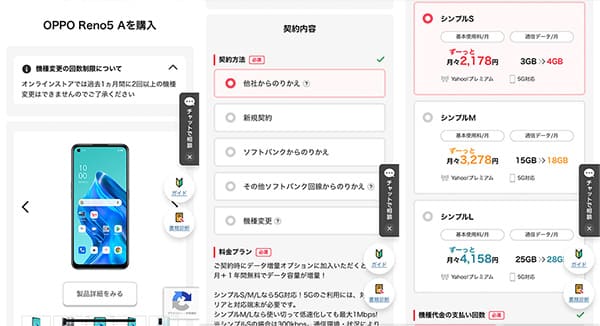
- Y!mobileオンラインショップ公式へ進む
- 「Reno5 A」を選択
- 契約内容・料金プラン・オプション、支払い方法等を選択
- 基本情報、本人確認書類のアップ、クレジットカード情報の入力
- 最後に内容を確認したら申込みを完了させる
Y!mobileオンラインの申し込みでは、「本人確認書類(免許証など)」のアップロード、クレジットカード情報の入力が必須になるので、事前に準備しておくとよりスムーズです。
申込み完了後は登録したメールアドレス宛に自動メールが届くので、後は製品が届くまで待ちましょう。

手順④:ワイモバイルの開通手続きを行う
製品が届くとSIMカード、「Reno5 A」と一緒に開通手続きに関する書類が入っています。
その書類に回線切替専用の電話番号が記載されているので、そちらに電話を1本かけるだけで完了しちゃいます。
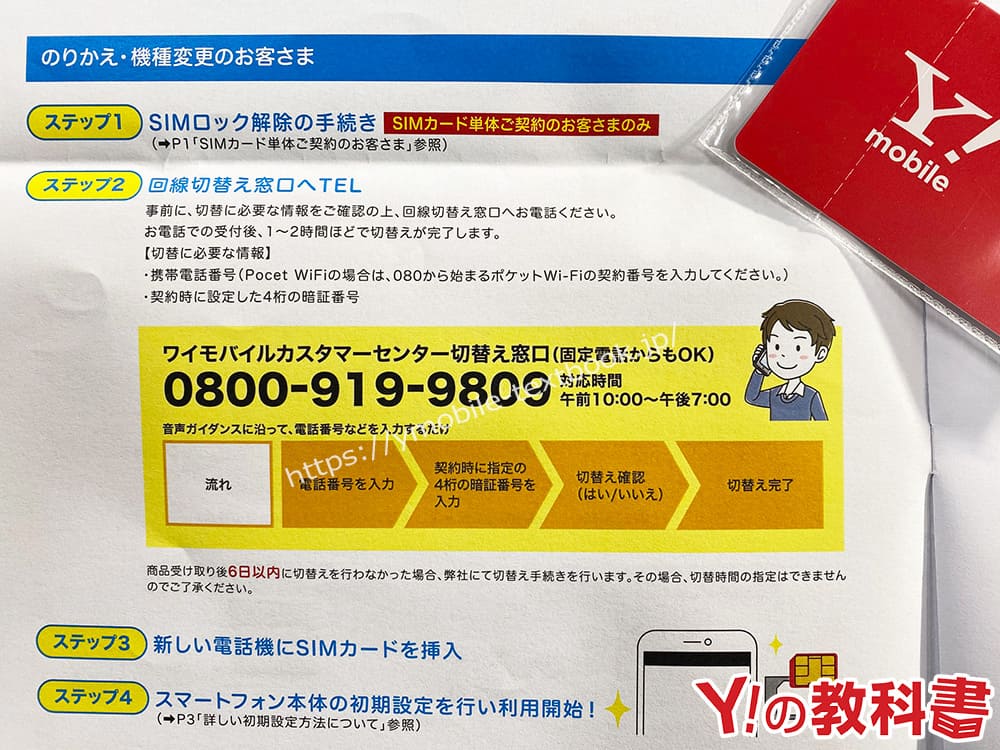
◆ワイモバイルカスタマーセンター切替専用窓口
- 0800-919-9809
- 午前10時~午後7時まで
- スマホからでも、固定電話からでもOK
- 自分の電話番号と申込み時に決めた4桁の暗証番号の入力が必要
- 最後に「1番」の”はい”で切替申込みは完了
以上で、ワイモバイルの開通作業は完了です。
また、同時に今まで使っていた通信会社は自動で解約となります。
手順⑤:旧端末から「Reno5 A」へデータ移行をしよう

「Reno5 A」を新しく購入するということは、機種変更になるので旧端末から「Reno5 A」へのデータ移行が必要になります。
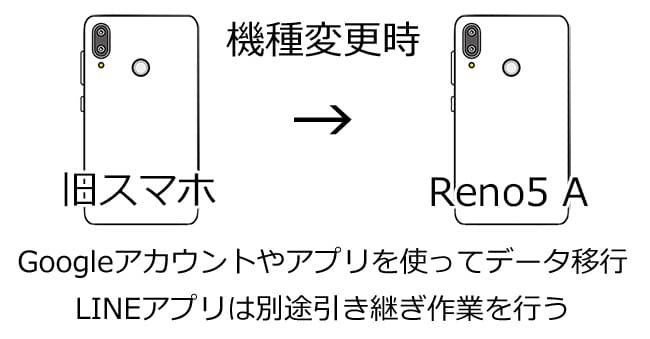
Androidのデータ移行には基本「Googleアカウント」を使った方法が代表的ですが、最近はアプリを使った方法も多く存在します。
Googleアカウントを使って「バックアップと同期」しておき、「Reno5 A」を起動させ【アプリとデータのコピー】を選択して直前でバックアップしたデータを選択するだけで復元は完了します。
また、LINEアプリに関しては別途バックアップが必要になります。
LINEの引き継ぎに関してはLINE公式サイトで詳しく解説されているので、合わせて参考にしてください。
あともう1つゲームアプリに関しては、個々によって引き継ぎ手順が異なるのでプレイしているゲームアプリがある場合は事前に引き継ぎ確認をしておきましょう。
PASMOやSuicaなども機種変更時の引き継ぎがあるので、利用中の方は公式サイトを確認しておいてくださいね。
これで旧スマホから「Reno5 A」へのデータ移行は全て完了です。
また、Reno5 Aの基本的な操作・使い方はOPPO公式で「使い方ガイド .pdf」があるので、合わせてそちらを参考にしてください。
手順⑥:Reno5 Aでワイモバイルの初期設定をする
開通作業が完了したら「Reno5 A」でワイモバイルのSIMカードが使えるように設定していきます。
とは言っても、「Reno5 A」にワイモバイルのSIMカードを挿すだけなのでとっても簡単です。

- 事前に旧端末側でバックアップを取っておく
- 「Reno5 A」にワイモバイルのSIMカードを挿し電源を入れる
- ※最初の段階で「コピーする(データ移行)」という表示が出るのでデータ移行が希望の方はこの段階でデータ移行を行います。
- データ移行の完了と共に「Reno5 A」でワイモバイルが使えるようになります。

開通&初期設定が完了したら「My Ymobile」の設定もしておこう
ワイモバイルの利用開始後は「My Ymobile」とYahoo!アカウントの紐付けを行います。
これは、キャンペーン等で得られるPayPayポイントにも関わってきます。数分で完了しちゃうので、開通後はそのまま同時に設定しておきましょう。
「My Y!mobile」はPC・スマホのどちらかでも設定可能です。
「My Y!mobile」の登録手順は公式サイトで専用のページがあるので、そちらを参考に行えば数分で完了しちゃいます。
https://www.ymobile.jp/store//yservice/howto/android/myym/
また、「My Y!mobile」は専用のアプリがあり、毎月の支払い金額やデータ使用量など一目で分かるのでインストールしておきましょう。
オンライン購入であれば「Reno5 A」はSIMロック解除状態で発送される
たまに質問されますが、ワイモバイル版はキャリア版どうように自社のSIMロックがかかっています。
Y!mobileでの利用であれば特に問題ありませんが、今後別の通信事業社に「Reno5 A」を持込みで乗り換える際にはSIMロック解除をして、SIMフリー化する必要がある場合があります。
ワイモバイルのSIMロック解除自体は「My Y!mobile」から簡単にできますが、現在ワイモバイルでは、2021年5月12日以降に購入のSIMロック解除対応製品は、SIMロック解除の手続きを実施した状態でお渡しするという形になっています。
https://www.ymobile.jp/store//support/faq/view/25159
念のためチャットサポートでも聞いてみたところ、同じ回答が得られました。
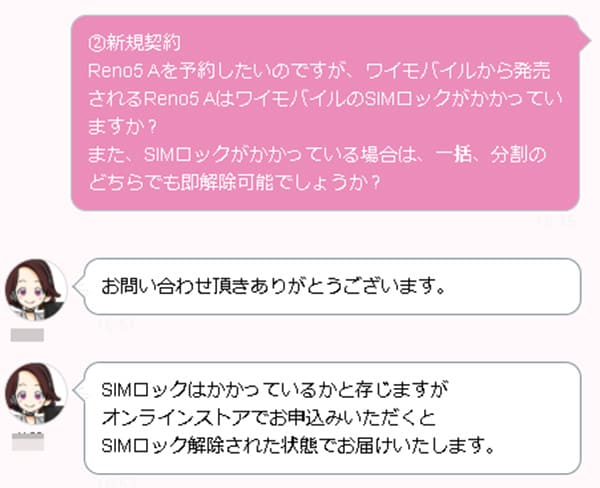
実際に試しに手元に楽天モバイルとahamoのSIMカードがあったので挿してみたところ両方普通に使えました。
楽天モバイルやLINEMOはワイモバイルと同様にSIMを挿すだけで自動でAPNが完了したのですぐに使えます。


一方、ahamoは挿すだけではダメだったので、「APN一覧」からdocomoを選択する形です。

僕も全部行ったわけではありませんが、SIMロックはされておらず、対応バンドをカバーしている通信事業社であれば問題なく使えるといった印象です。
これならワイモバイルからMNPを考えても、選択肢の幅は広いですが他社へMNPの際には移転先の「動作確認端末一覧」も確認しておきましょう。
余談ですが、オンラインショップと店舗では管轄が異なるので、仮にオンラインショップのサポートで「店舗だとどうなんですか?」という質問には答えてくれません。その逆も同じです。
なので、店舗で質問がある方は近くのY!mobileショップに出向きましょう。
ワイモバイル版「Reno5 A」の基本スペック・性能について

ご存じの方も多いかと思いますが、「OPPO Reno5 A」は、2020年発売でメチャクチャ売れた「OPPO Reno3 A」の後継モデルにあたります。(何故Reno4のナンバリングを飛ばしたんだろう??)
多くの家電量販店や大手通信事業社でも取扱が決まっており、ワイモバイル版は少し早めの発売(6/3)となりました。
1つだけ注意で、6/11に発売されるSIMフリー版とは事なり、ワイモバイル版は「eSIMとDSDV」には非対応となっています。
その分、価格が安くなっているので「自分はeSIMは使わない」のであればワイモバイル版の方が安く購入が可能です。
しかもキャンペーン期間中はいきなり18,000円割引しているので、破格です苦笑
基本となるスペックは以下のとおり。
- OS:Android 11
- ディスプレイ:6.5 インチ(2400×1080)フルHD+
- リフレッシュレート90Hzに対応
- SoC:Snapdragon 765G
- RAM:6GB
- ROM:128GB
- カメラ:REAR:64MP+8MP+2MP+2MP FRONT:16MP
- Wi-Fi:802.11 a/b/g/n/ac
- 指紋センサー:○(背面)
- USB:Type-C
- バッテリー:4000mAh
- サイズ重量:75(W)×162(H)×8.2(D) mm
- 重さ:182g
- 5Gに対応
- おサイフケータイ(FeliCa)対応
- 防水防塵対応
- QuickCharge規格による最大18Wの急速充電に対応
- eSIM非対応(Y!mobile版のみ)
- DSDV非対応(Y!mobile版のみ)シングルスロット
まず基本となる性能CPU(SoC)は「Snapdragon 765G 5G」を搭載し前作よりも大幅にグレードアップしました。
700番台のミドル帯ですが、ほとんどハイスペックスマホで使われている800番台に近い性能です。そのため処理性能・グラフィック性能ともに大幅に向上しており、最新ゲームでも快適な動作が可能となっています。
また、RAM6GBと128GBのストレージなので、普段使いで困ることはまずありません。ストレージもmicroSDXCメモリーカードで1TBまで拡張可能です。
ディスプレイサイズは約6.5インチのフルHD+液晶ディスプレイを搭載。
前作の「Reno3 A」とサイズは変わりませんが、有機ELからフルHD+液晶に変更されました。
解像度は2,400×1,080に対応し、リフレッシュレート90Hzに対応なのでヌルヌル感の画面操作で使えます。

バッテリー容量は4000mAh。最大18Wの急速充電PD/QCに対応しています。
この他にもおサイフケータイ(FeliCa)の搭載や、IP68等級の防水・防塵仕様、イヤホンジャック(3.5mm)はそのまま前作同様に引き継がれています。
もうコストパフォーマンスの塊みたいな機種ですよね笑
SIMフリー版とワイモバイル版の違いは「eSIM」と「SIMスロット」
ご存じの方も多いと思いますが、今回の「Reno5 A」はSIMフリー版とワイモバイル版が存在します。
そして当たり前ですが、ワイモバイルで販売しているのは「ワイモバイル版」になります。
そーなると「どこが違うの?」ってなるかと思うので、その違いを確認しておきましょう。
①SIMフリー版の「Reno 5A」のSIMカードスロットはデュアルSIM「スロットSIM1(nanoSIM)+SIM2(nanoSIM)/microSD」ですが、ワイモバイル版はシングルSIMスロット(nanoSIM+microSD) となります。

②また、SIMフリー版はnanoSIM、eSIMに対応ですが、ワイモバイル版はeSIM非対応となります。
デュアルSIMは仕事とプライベートを分けたい方が2枚のSIMを入れて使うことが多いです。ですが、多くの方はメインのSIMカード1枚がほとんどなのでシングルスロットでも僕は特に問題ありません。
また、最近ではeSIMが普及し始めていますが「nanoSIM(物理SIM)」のみでも私生活には全く問題ありません。
SIMフリー版とワイモバイル版の違いはこの2点だけで、基本スペックやカメラ性能は同じなので、この2点が妥協できれば割安購入できちゃいます。
SIMフリー版は43,800円(税込)に対してワイモバイル版は39,600円(税込)。
ですが、18,000円の割引が入って21,600円で購入できちゃうから驚きですよね。
僕も思わず秒で申し込みました。
この価格だと品切も予想できるので、検討している方はお早めに!
「Reno5 A」の外観
今回購入したのは「シルバーブラック」です。この他に「アイスブルー」がありますが届くのが遅かったのでブラックにしちゃいました笑

ブラックっというよりは、上部から下部にかけてグラデーションがかかっている感じなので大人っぽい仕上がりになっています。ポップな感じならアイスブルーかと思いますが年齢層が高めならブラックを選んだ方が無難かと思います。
背面に指紋センサーを搭載しています。少し上よりの設置ですが片手持ちでちょうど一指し指が当たる位置なので個人的には気に入ってます。

右側面は電源ボタンのみ。

真横から見るとカメラ部分が少し出っ張っているのでカバーは必須かと思いました。

筐体の左側にSIMスロットと音量ボタン。


筐体の下側にUSB-Cポートに内蔵スピーカー、イヤホンジャック(3.5mm)を搭載しています。

「Reno5 A」のカメラ

アウトカメラが4眼レンズ仕様
- メイン:約6400万画素(f/1.7絞り値)
- 超広角:約800万画素(f/2.2絞り値)
- モノクロ:約200万画素(f/2.4絞り値)
- マクロ:約200万画素(f/2.4絞り値)
インカメラは約1600万画素(f/2.0絞り値)となっています。
因みに、動画はアウトカメラとインカメラで同時に動画撮影できる「アウト/イン同時動画撮影」という機能が備わっています。(正直僕は使うことがない機能ですが・・・苦笑)




まとめ
以上が、「OPPO Reno5 A」×ワイモバイルのレビューでした。
Renoシリーズは毎回価格帯が安いにも関わらず、性能がハイエンドモデルに近いことから幅広い層で人気がある機種です。
特に今回のワイモバイル版はSIMフリー版とは若干異なる箇所がありますが、それも「eSIM非対応とシングルSIM」だけで、全体スペック・カメラ機能はSIMフリー版と変わりません。
この2箇所が納得できるのであれば、割引と絡めてSIMフリー版よりも約2万円安く購入できちゃうます!
割引がいつまでかは不明ですが、人気機種なので在庫切れが予想されるため気になっている方はお早めにですね!